Találkoztam egy nagyon komoly problémával. Az iPhone naptári eseményeim hirtelen eltűntek. Most nem tudok hozzáférni az összes régi naptáramhoz. Semmit nem változtattam és nem töröltem, kivéve az iPhone-omat a legutóbbi iOS-verzióra frissítettem. Van egy olyan érzésem, hogy ennek köze van a frissítéshez, de nem tudom, hogyan lehetne javítani. Valaki tud segíteni? – Az Apple közösségből.
Minden iOS frissítés valószínűleg olyan hibákat idéz elő, amelyekre nem számítana, és akárcsak a fenti felhasználóhoz hasonlóan, az iPhone naptár eseményei a frissítés után valahogy eltűnhetnek. A naptár valóban fontos része minden iPhone-felhasználó életének. A legtöbb felhasználó hozzászokik az életének a Naptár alkalmazásban történő megtervezéséhez, például emlékeztető hozzáadásához, ülés ütemezéséhez stb. Ezért nagyon nehézkes lenne, ha az iPhone naptár csak eltűnik az iOS frissítése, a gyári alaphelyzetbe állítás, a téves törlés stb. Miatt. .
Ezután lehetséges javítani Az iPhone naptár eltűnt?
Természetesen van. A kutatás során, van elég sok módszer segítségével, hogy iPhone naptári eseményeket vissza. Továbbra is olvassa el és kövesse a 6 egyszerű megoldást, hogy újra a hiányzó naptári eseményeket az iPhone.
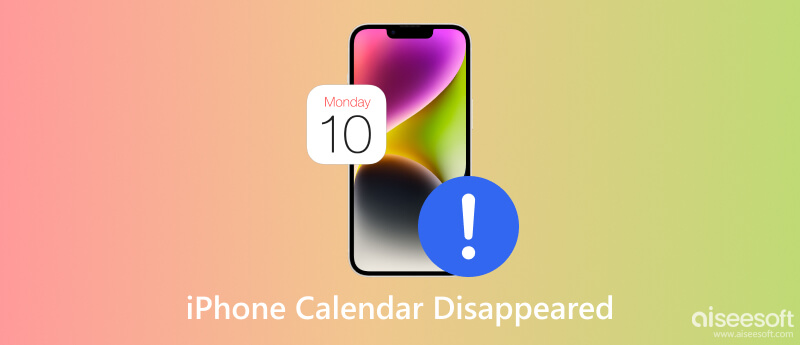
Amikor a régi iPhone naptári eseményeket hiányoznak, van néhány tipp, akkor próbáljon meg először. Milyen egyszerűek, az "iPhone naptár eltűnt" kérdés nagy részét az alábbi tippeket követve lehet megjavítani.
Indítsa újra az iPhone készülékétvagy kényszerítse újra az iPhone készüléket az otthoni gomb és a bekapcsoló / alvó gomb egyszerre tartásával, majd nyissa meg az Naptár alkalmazás az iPhone-on.
Menj a „Beállítások”> [az Ön neve]> „iCloud” slide kikapcsolni naptárak, várjon néhány percet, majd kapcsolja be újra az iPhone-on.
Ha egynél több eszközt vagy online naptár szolgáltatást használ, akkor ellenőrizze, hogy be van-e kapcsolva a Naptár szinkronizálása. Lépjen a "Beállítások"> "E-mail, névjegyek, naptárak" elemre, a "Naptárak" szakaszban, válassza a "Szinkronizálás"> "Minden esemény" menüpontot.
A naptári események szorosan kapcsolódnak az adatokhoz és az időhöz. Menj a „Beállítások”> „Általános”> „Data & Time”, majd állítsa be az Időzóna rendesen az iPhone.
Menjen a "Beállítások"> "Értesítések"> "Naptár" elemre, kapcsolja be az "Értesítések engedélyezése" lehetőséget. Akkor visszatérheti a hiányzó naptárakat az iPhone készülékre.
Az iPhone naptár eseményei továbbra sem hiányoznak a fenti trükkök után? Ezután vissza kell állítania az eltűnt vagy törölt naptárakat az iPhone készülékről. Azoknak az embereknek, akik már korábban biztonsági másolatot készítettek a naptárról az iCloud vagy az iTunes alkalmazásra, visszaállíthatják az iPhone biztonsági másolatát a visszavált iPhone naptári események visszakeresése céljából. Ezzel törli az iPhone meglévő tartalmát és beállításait.
Alternatív megoldásként azt javasoljuk, hogy használja a professzionális iPhone naptári események helyreállítási eszközét, amely lehetővé teszi az iPhone naptár adatvesztés nélküli visszaállítását. iPhone Data Recovery a legfejlettebb program, amely segít az elveszett / törölt iPhone-adatok könnyű visszaszerzésében.
Három helyreállítási módot kínál az eltűnt iPhone naptár események visszaállításához. További kiemelések az alábbiak szerint vannak felsorolva:

Letöltések
100% biztonságos. Nincsenek hirdetések.
100% biztonságos. Nincsenek hirdetések.
Töltse le és nyissa meg az iPhone Data Recovery alkalmazást PC/Mac számítógépén. Három mód közül választhat, mi itt fogunk Visszaszerezni az iOS eszközről mint a példa. Csatlakoztassa iPhone-ját a számítógéphez USB-kábellel. Az eszköz észlelése után a fő felületen láthatja az eszköz alapvető adatait.
100% biztonságos. Nincsenek hirdetések.
100% biztonságos. Nincsenek hirdetések.

Kattintson az Lapolvasás indítása gomb. Az iPhone Data Recovery megkezdi az összes adat átvizsgálását az iPhone-on. Néhány másodpercbe telhet, amíg a szkennelési folyamat befejeződik.

A szkennelés után az eszközön lévő összes fájl, beleértve a törölteket is, kategóriaként jelenik meg. Kattintson Naptár, és az összes naptári esemény megjelenik a jobb oldali panelen. Megtekintheti a naptárban lévő összes információt, beleértve a címet, a helyet, a kezdési adatokat, a befejezési adatokat stb. A Csak a törölt adatok megjelenítése bekapcsolásával csak az eltűnt naptári eseményeket választhatja ki.

Miután kiválasztotta az összes visszaállítani kívánt naptárat, kattintson a gombra Meggyógyul gombot, és erősítse meg a mentési útvonalat. Néhány másodperc múlva ezek a kiválasztott elemek sikeresen mentésre kerülnek a számítógépére.
Mint láthatja, az iPhone Data Recovery segítségével könnyedén és hatékonyan javíthatja a naptárat az iPhone-ról. Ha tett iTunes /iCloud biztonsági mentés előtt, akkor is követi a hasonló módszerrel szeretné visszanyerni naptáreseményeiket iTunes / iCloud biztonsági mentés fájlt.
A fenti helyzetnél rosszabb, hogy az iPhone naptárikonja titokzatosan eltűnik egyes felhasználók számára. A kérdés, hogy mi történt az iPhone naptárral, meglehetősen egyszerű megoldás.
Valószínűleg véletlenül törölte a Naptárat ikon, amelyet könnyű elkövetni. Egyszerűen lépjen be az App Store-ba, és ellenőrizze, újra letöltheti-e az alkalmazást.
Miért tűnt el a naptáram az iPhone-omról?
Ha az iCloudot használja a naptáresemények biztonsági mentésére, akkor a hálózat lehet a fő ok. Ezenkívül a rendszer időnként elromlik, és megváltoztatja az iPhone bizonyos beállításait. Ez azt is eredményezi, hogy a naptári események az Ön tudata nélkül hiányoznak.
Van widget az iPhone naptárhoz?
Ez az iPhone iOS verziójától függ. Ha a verzió iOS 14 vagy újabb, akkor hozzáadhatja a Naptár widgetet az iPhone kezdőképernyőjéhez.
A Naptár alkalmazás újratelepítése törli a naptári eseményeimet?
Nem. Az eseményeket és a találkozókat általában az iCloudban vagy a naptáralkalmazáshoz társított más fiókokban tárolja. Az alkalmazás törlése és újratelepítése nincs hatással a mögöttes adatokra.
Következtetés
Ez az oldal 6 egyszerű megoldást mutat be az eltűnt naptáresemények visszaállításához az iPhone készüléken. Az öt alapvető megoldást követve kipróbálhatja. Vagy kövesse az ajánlott módszert az elveszett iPhone naptári események közvetlen visszaállításához. Végül, de nem utolsósorban, vissza is kaphatja az eltűnt naptár ikont, ha újra letölti azt az App Store-ból.
Ne habozzon megosztani ezt a bejegyzést, hogy több felhasználót segítsen, ha úgy gondolja, hogy működik.
A törölt adatok helyreállítása az iPhone készüléken
A törölt fotók helyreállítása az iPhone-ról Helyezze vissza a törölt SMS-eket az iPhone készülékről A törölt hívásnaplók helyreállítása az iPhone készülékről Helyezze vissza a törölt névjegyeket az iPhone készülékről Helyezze vissza a törölt emlékeztetőt az iPhone készülékről Helyezze vissza az iPhone törölt megjegyzéseit A törölt naptár helyreállítása az iPhone készülékről Helyezze vissza a törölt hangjegyzetet az iPhone készülékről A törölt zene visszaállítása az iPhone-ról
A legjobb iPhone-helyreállítási szoftver, amely valaha is lehetővé teszi a felhasználók számára az elveszett iPhone / iPad / iPod-adatok biztonságos visszaszerzését iOS-eszközről, iTunes / iCloud biztonsági másolatot.
100% biztonságos. Nincsenek hirdetések.
100% biztonságos. Nincsenek hirdetések.